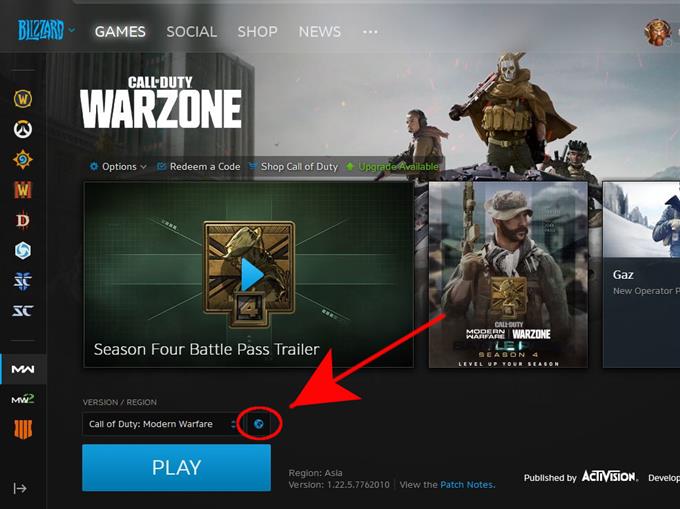Одной из неприятных проблем, с которыми сталкиваются многие геймеры COD Warzone, является ошибка «невозможно получить доступ к онлайн-сервисам». Если вы получаете эту ошибку, и игра раньше работала нормально, лучшее, что вы можете сделать, это просто подождать. Для многих эта проблема временная и обычно проходит сама по себе.
Однако могут быть случаи, что ошибка сохраняется в течение нескольких дней. Если это ваша ситуация, в этом посте есть несколько возможных решений вашей проблемы..
Причины для Call of Duty Warzone «Не удается получить доступ к онлайн-сервисам» Ошибка
Проблемы с подключением к боевой зоне могут возникать иногда. Если у вас возникла ошибка «невозможно получить доступ к онлайн-сервисам», выясните возможные причины, по которым это происходит ниже..
Проблемы с сервером.
Для большинства проблем с подключением к Call of Duty Warzone, таких как ошибка «невозможно получить доступ к онлайн-сервисам», реальный виновник исходит от обслуживающей стороны. Если вы сталкиваетесь с этой ошибкой на своем ПК или консоли только на короткое время, лучшее, что вы можете сделать, это дождаться, пока серверы вернутся к нормальной работе. Ниже приведены некоторые конкретные проблемы с сервером, с которыми сталкиваются многие геймеры:
избыточные производственные мощности.
Популярные игры, такие как Warzone, могут время от времени сильно увеличивать емкость серверов, поскольку миллионы игроков на разных платформах (ПК, PS4, Xbox) играют одновременно. Серверы могут просто перестать работать, если слишком много устройств пытаются обновить или войти в систему. Это часто наблюдается, когда в игре есть недавно выпущенное обновление.
Обслуживание.
Серверы нуждаются в регулярных профилактических мерах и исправлениях, поэтому некоторые регионы могут иногда выходить из строя. Это плановое техническое обслуживание часто объявляется заранее, чтобы дать игрокам понять, как долго игра станет недоступной..
перебой в работе.
Противоположностью запланированного обслуживания является отключение сервера. Некоторые технические проблемы со стороны разработчиков или издателей могут быть слишком сложными для полной остановки серверов. Такие ситуации можно ожидать для любых игр, которые имеют онлайн или многопользовательский режим.
Проблемы с локальной сетью.
В некоторых случаях причина проблем с подключением к Warzone для конкретного игрока может быть вызвана не проблемой сервера, а его собственной домашней сетью..
Одна из распространенных точек сбоя — ваш модем или маршрутизатор. Обязательно проверьте возможные проблемы в вашей локальной сети, если ошибка Warzone остается с вами в течение нескольких дней подряд.
Иногда проблемы с брандмауэром или NAT в системе вашего интернет-провайдера также могут вызывать проблемы с игровым соединением. Обязательно поговорите со своим интернет-провайдером, если устранение неполадок в основной домашней сети не решит проблему вообще.
Поврежденные данные игры.
Небольшое количество геймеров Warzone с нескольких форумов отметили, что ошибка «невозможность доступа к онлайн-сервисам» была исправлена после того, как они удалили свои данные игры CoD Modern Warfare / Warzone. Возможно, что некоторые из этих учетных записей или профилей могли испортить сохраненные игровые данные, что мешает нормальной работе игры..
Как исправить ошибку «Unable to Access Online Services» в Warzone
Перед выполнением любого из предложенных ниже решений обязательно перезагрузите компьютер или консоль (PS4 или Xbox One)..
- Проверьте наличие проблем с сервером.
Если вы не можете играть в Warzone и у вас появляется ошибка «невозможно получить доступ к онлайн-сервисам», первое, что вы хотите сделать, это проверить, есть ли на данный момент известная проблема с сервером. Попробуйте посетить официальную страницу поддержки Activision и проверьте, есть ли в онлайн-сервисе для вашей конкретной платформы галочка внутри зеленого круга (как показано на рисунке ниже).
Вы также можете отслеживать твиты Activision на наличие обновлений, касающихся проблем..
Если существует постоянная проблема с сервером, все, что вам нужно сделать, это подождать, пока проблема не будет устранена.
- Переключиться в другой регион (только для ПК).
Иногда проблемы сервера Warzone характерны для определенного региона. Вы можете играть онлайн, переключив свой регион на другой..
Обязательно закройте игру, прежде чем переключать регион. Как только игра закроется, откройте панель запуска Blizzard (клиент Battle.net) и щелкните значок Modern Warfare на левой панели. Затем нажмите на значок глобуса и выберите нужный регион.
Это решение невозможно для пользователей PS4 и Xbox One, так как регион сервера зависит от физического расположения консоли. Попробуйте связаться с Sony или Microsoft, чтобы узнать, есть ли у них способ изменить регион вашей консоли..
- Устраните неполадки в локальной сети для устранения проблем с подключением.
Если вы уверены, что в Warzone нет проблем с сервером и проблема продолжается уже несколько дней, причиной проблемы может быть ваша локальная сеть.
Играть онлайн с другой игрой.
Попробуйте поиграть в другие онлайн-игры на своем ПК или консоли и проверьте, есть ли у вас проблемы с подключением. Если у вас есть проблемы со второй игрой, возможно, виновата ваша локальная сеть.
Перезагрузите сетевое оборудование.
Вы также должны выключить и включить модем или маршрутизатор, чтобы проверить, сработает ли это. Иногда ошибка может сканироваться в локальной сети и вызывать проблемы с подключением, если устройства остаются включенными в течение длительного времени. Просто отключите кабель питания от модема / маршрутизатора примерно на минуту. После этого подключите все заново и проверьте на ошибку.
Свяжитесь с вашим провайдером.
Для получения дополнительных сведений об устранении неполадок в локальной сети, независимо от того, используете ли вы PS4, Xbox или ПК, обратитесь к поставщику услуг Интернета, чтобы они могли проверить вашу проблему. Иногда способ настройки их сети может вызвать проблемы с NAT. Несмотря на то, что вы можете проверить и убедиться, что настройки NAT вашего маршрутизатора оптимизированы для игр, их собственный брандмауэр все еще может мешать игровому опыту их клиента.
- Установить обновления.
Независимо от того, возникли ли у вас проблемы или нет, всегда рекомендуется поддерживать порядок в порядке, устанавливая обновления. Если вы находитесь на ПК, убедитесь, что ваша операционная система обновлена. То же самое должно быть верно для пусковой установки Blizzard и игры Warzone.
Если вы играете на консоли (PS4 или Xbox One), обновление обычно выполняется автоматически, поскольку вы не сможете выйти в интернет, если не обновите игровое приложение. - Удалить сохраненные игровые данные.
Поврежденные сохраненные игровые данные могут иногда мешать игре. Это верно для всех платформ, поэтому, если ни одно из приведенных выше решений не помогло, вам следует рассмотреть возможность удаления данных игры COD Modern Warfare / Warzone.
НОТА: Имейте в виду, что выполнение этого шага навсегда удалит ваш игровой прогресс в кампании, чтобы обеспечить резервное копирование данных игры заранее.
Выполните следующие действия для доступа к Системному хранилищу и удаления данных игры (PS4):
-Откройте меню «Настройки» в верхней части панели инструментов..
-Выберите Storage, затем выберите System Storage.
-Выберите сохраненные данные.
-Выберите игру, чтобы получить доступ к сохраненным данным игры..
-Нажмите кнопку Опции и выберите Удалить.
-Выберите сохраненные файлы данных для удаления, затем выберите Удалить.Чтобы удалить сохраненные данные игры на Xbox One:
-Из Xbox Home зайдите в Настройки.
-Зайдите в систему и выберите хранилище.
-Выберите Управление хранилищем в правой части экрана, затем выберите Просмотр содержимого..
-Выделите игру, нажмите кнопку «Меню» и выберите «Управление игрой».
-Выберите Сохраненные данные в левой части экрана..
-Выберите игру, чтобы получить доступ к сохраненным данным игры..
-Отсюда используйте меню параметров, чтобы удалить файлы или просмотреть дополнительную информацию о конкретном файле..Чтобы удалить сохраненные данные игры на ПК (Battle.net):
-Закройте все процессы Blizzard.
-Нажмите Ctrl + Shift + Esc, чтобы открыть диспетчер задач.
-Выберите вкладку Процессы.
-Выделите все агенты, настольное приложение Blizzard Battle.net и игровые процессы, затем выберите «Завершить процесс»..
-Перейдите в папку, содержащую каталог Battle.net:
-Нажмите клавишу Windows + R, чтобы открыть диалоговое окно «Выполнить».
-Введите C: \ ProgramData \ в поле Открыть и нажмите Enter.
-Удалить папку Battle.net.
-Запустите Battle.net и обновите игру.
Посетите наш канал androidhow Youtube для получения дополнительной видео по устранению неполадок.